عند شراء هاتف iPhone جديد، تحقق من حالة التنشيط لتجنب شراء منتج مستعمل. سترشدك هذه المقالة إلى كيفية التحقق من جهاز iPhone المنشط وتاريخ التنشيط! [إعلان 1]
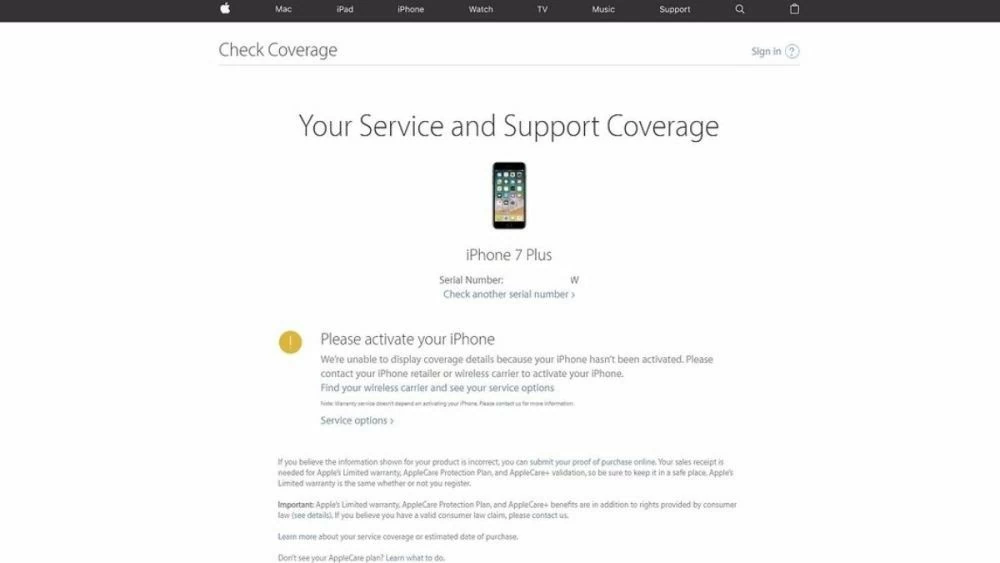 |
أجهزة iPhone النشطة هي أجهزة تم تنشيطها ولديها ضمان حقيقي من Apple. عادةً ما يتم التنشيط عند شراء جهاز جديد في أحد المتاجر أو عند شراء كمبيوتر محمول. يمكنك التحقق بسهولة من تاريخ تفعيل جهاز iPhone الخاص بك.
من المهم جدًا التأكد من تفعيل الآيفون أم لا قبل شراء الجهاز، للتأكد من مصدره وتجنب السلع المقلدة أو المزيفة. إليك 3 طرق للتحقق من حالة تنشيط جهاز iPhone الخاص بك بسرعة ودقة.
كيفية التحقق من نشاط iPhone من خلال حالة التحديث
للتحقق من تاريخ تنشيط iPhone الأحدث، يمكنك اتباع الخطوات التالية:
الخطوة 1: انتقل إلى الرابط: https://support.apple.com/my-support وحدد "تسجيل الدخول إلى الدعم الخاص بي".
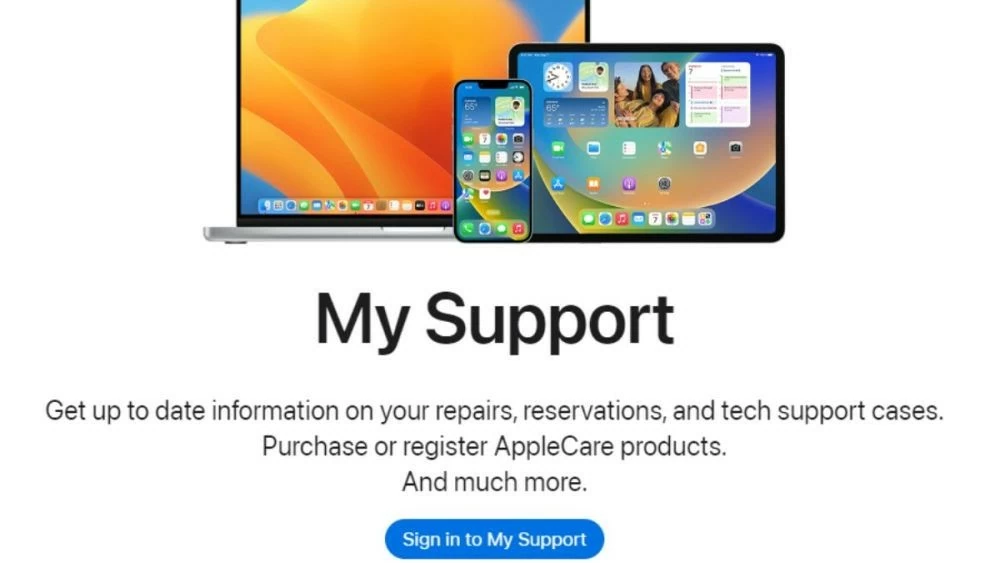 |
الخطوة 2: قم بتسجيل الدخول إلى حساب iCloud الخاص بجهاز iPhone الذي تريد التحقق من تاريخ التنشيط.
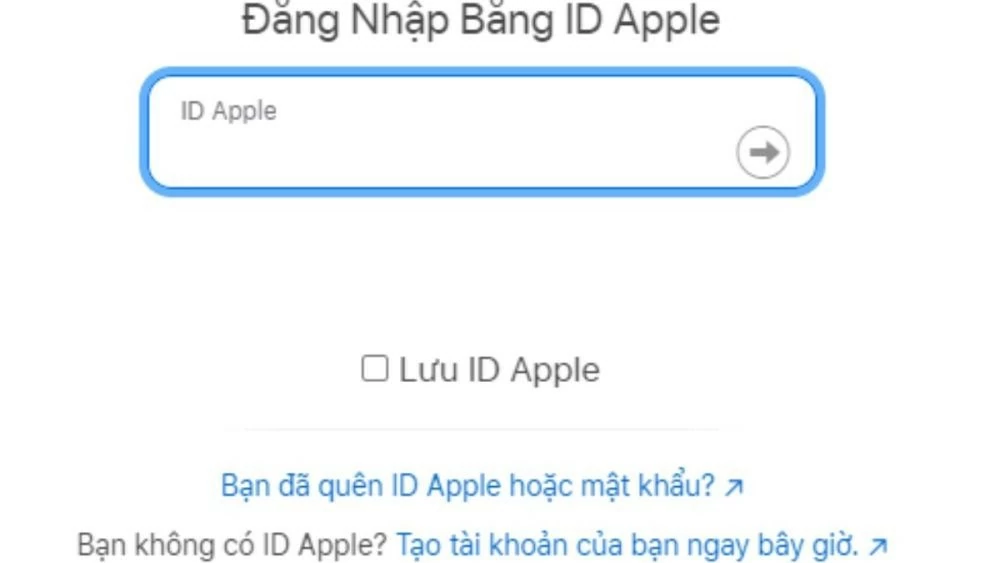 |
الخطوة 3: قم بإجراء مصادقة ثنائية العوامل وفقًا لإعدادات iCloud على الجهاز لمواصلة التحقق من حالة تنشيط iPhone.
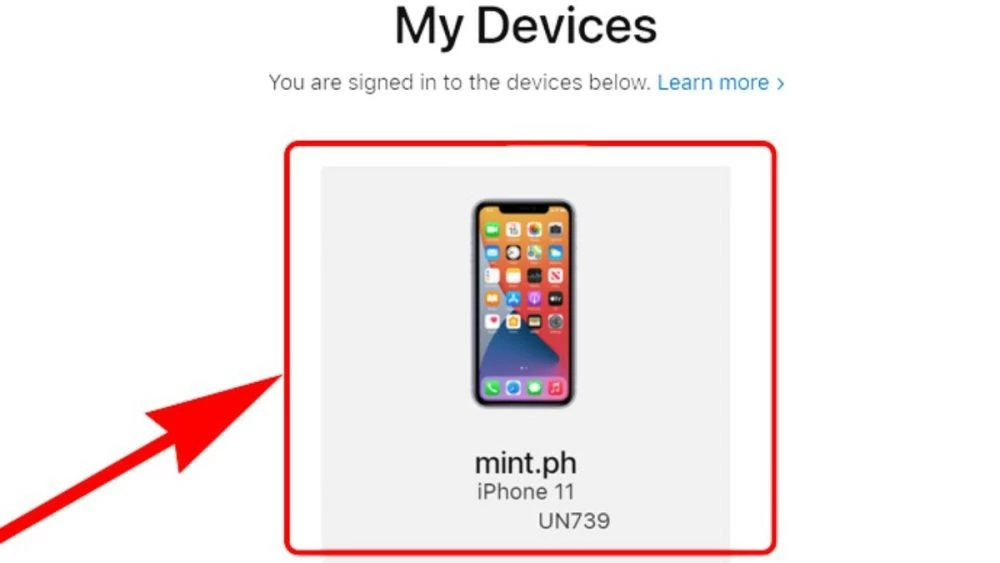 |
الخطوة 4: بعد تسجيل الدخول بنجاح إلى iCloud، سترى قائمة بالأجهزة التي تستخدم iCloud. للتحقق من حالة التنشيط وتاريخ التنشيط لجهاز iPhone الخاص بك، انقر فوق كل جهاز في القائمة.
تعليمات للتحقق من تنشيط iPhone باستخدام موقع Apple
أولاً، لاستخدام هذه الطريقة للتحقق من حالة تنشيط iPhone، تحتاج إلى معرفة رقم IMEI الخاص بجهازك. وفيما يلي الخطوات البسيطة التي يجب اتباعها، وهي:
الخطوة 1: أدخل الرمز *#06# ثم اضغط على الاتصال. سيتم عرض رقم IMEI على الشاشة على الفور.
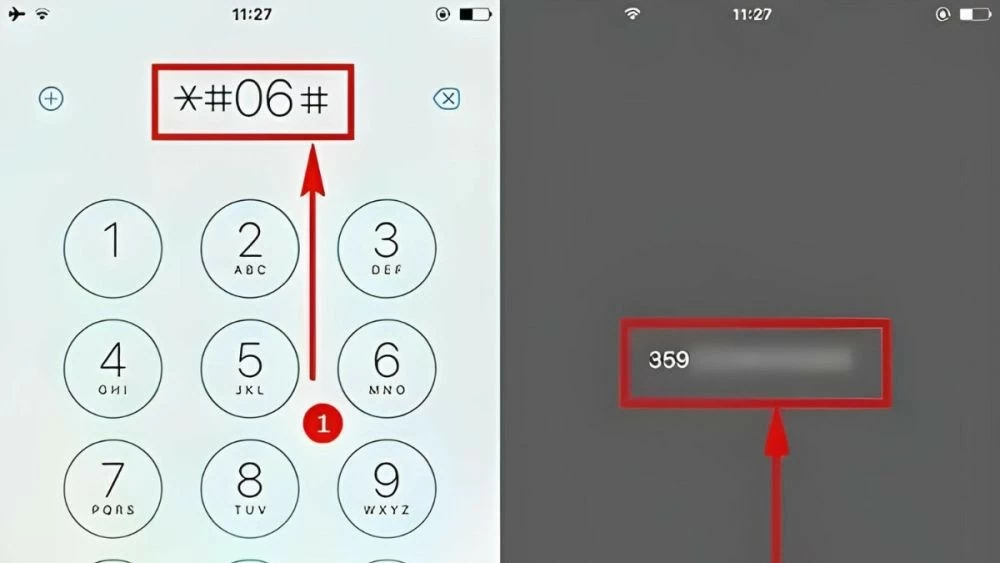 |
الخطوة 2: افتح "الإعدادات"، وحدد "عام"، ثم حدد "حول". بعد ذلك، قم بالتمرير إلى الأسفل، وسوف ترى رقم IMEI الخاص بالجهاز.
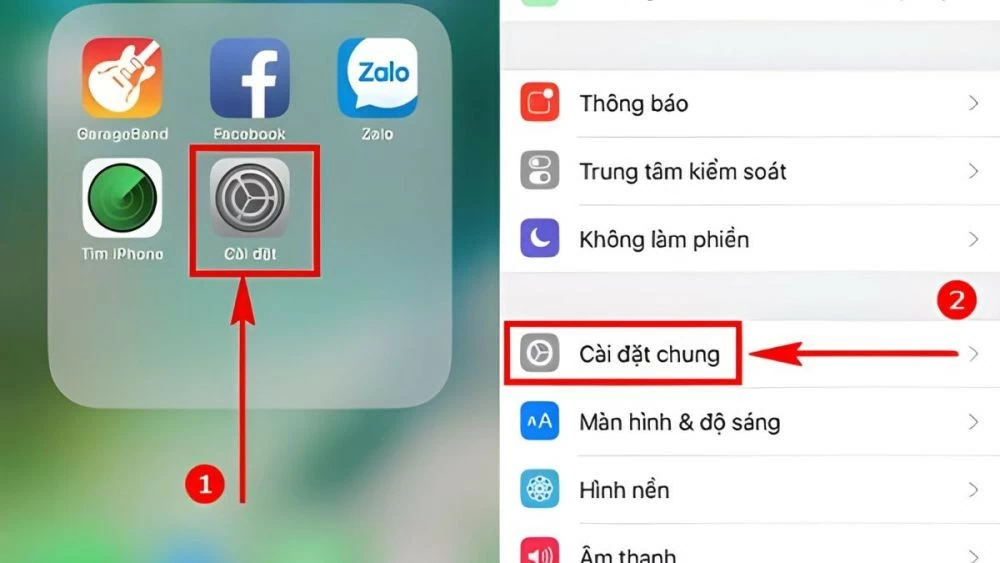 |
الخطوة 3: بعد معرفة رقم IMEI، انتقل إلى https://checkcoverage.apple.com/vn/en/ للتحقق من تنشيط iPhone.
الخطوة 4: أدخل رقم IMEI الخاص بالجهاز للتحقق من تاريخ التنشيط وفترة الضمان. سوف تحتاج إلى ملء رمز التأكيد الذي يطلبه النظام. بعد ذلك، انقر فوق "متابعة" للمتابعة.
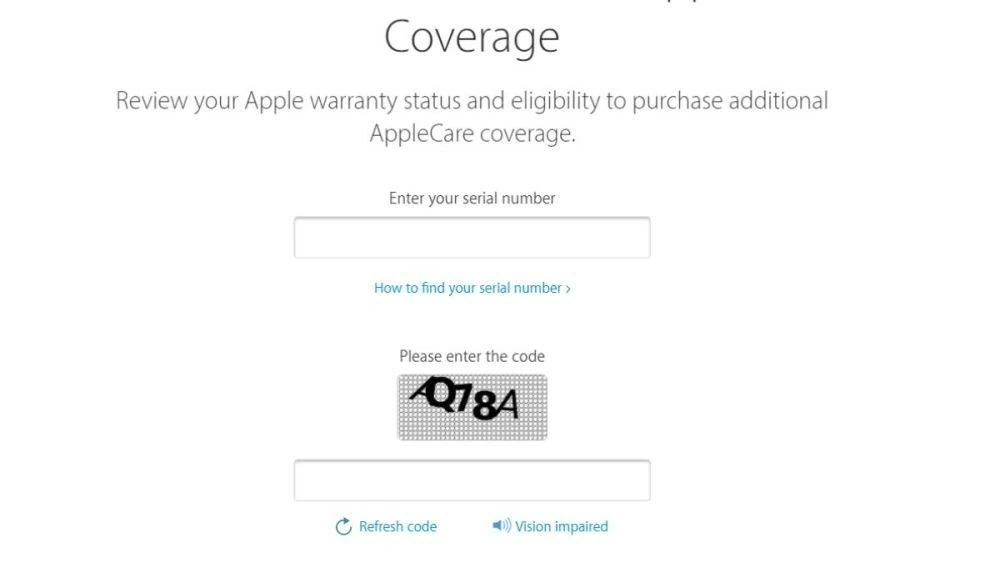 |
الخطوة 5: سيستغرق النظام بعض الوقت للتحقق من المعلومات وعرض التفاصيل على النحو التالي:
- اسم الجهاز والرقم التسلسلي.
- تاريخ التنشيط الصحيح (عندما تم تنشيط الجهاز بواسطة Apple).
- الدعم الفني عبر الهاتف: منتهي الصلاحية (انتهت فترة ضمان البرنامج).
- ضمان الإصلاح والخدمة: منتهي الصلاحية (انتهت فترة ضمان الأجهزة).
بالنسبة للأجهزة من iPhone 7 وما فوق، قد تكون فترة الضمان أطول. في قسم "تغطية الإصلاحات والخدمة: منتهية الصلاحية"، عند التحقق من حالة التنشيط، سيعرض النظام معلومات حول تاريخ التنشيط وفترة الضمان للجهاز.
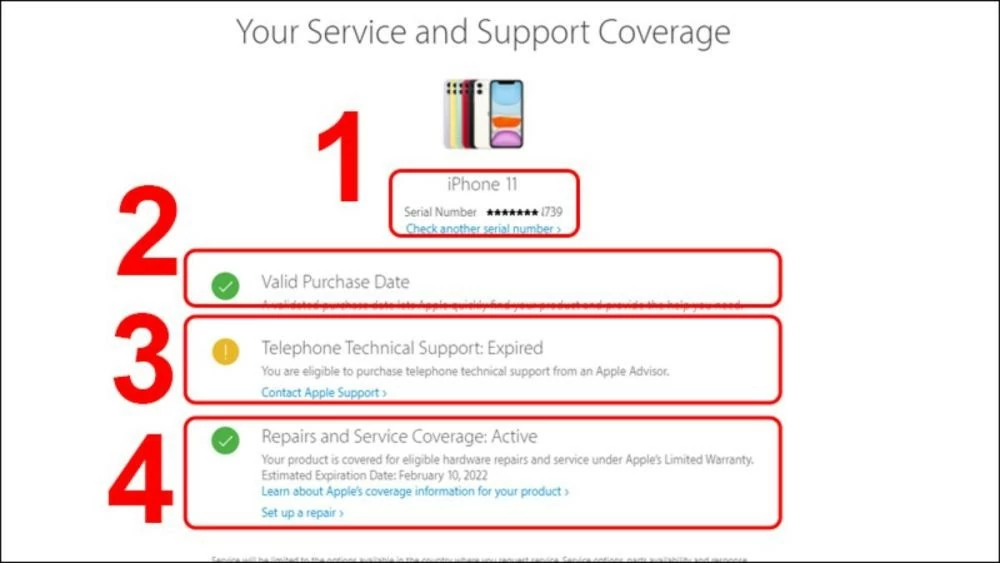 |
تعليمات للتحقق من تاريخ تفعيل iPhone باستخدام IMEI
بالإضافة إلى الطرق المذكورة أعلاه، يمكنك أيضًا التحقق من حالة تنشيط iPhone عن طريق رقم IMEI باتباع الخطوات التالية:
الخطوة 1 : الدخول إلى الموقع: https://imeipro.info/. أدخل رقم IMEI الخاص بجهاز iPhone الخاص بك واضغط على زر "التحقق".
الخطوة 2: ستظهر معلومات حول جهاز iPhone الخاص بك على الشاشة، بما في ذلك تاريخ التنشيط ضمن "تاريخ الشراء المقدر". هذه الطريقة للتحقق من حالة تنشيط iPhone بسيطة وسريعة للغاية.
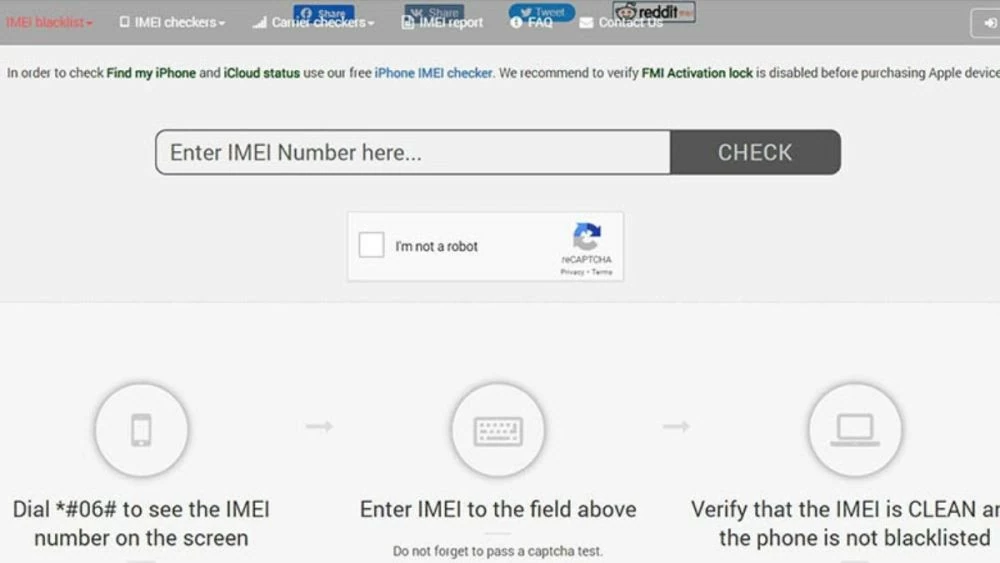 |
لقد قام هذا المقال بإرشادك إلى طرق بسيطة وسريعة للتحقق مما إذا كان جهاز iPhone الخاص بك نشطًا أم لا، بالإضافة إلى تاريخ التنشيط. يساعدك التحقق من حالة تنشيط iPhone على تجنب المخاطر عند شراء الجهاز. استخدم هذه الطرق للتأكد من أن جهازك جديد وغير مستخدم.
[إعلان 2]
المصدر: https://baoquocte.vn/check-iphone-active-vo-cung-don-gian-285052.html






![[تحديث] بروفة عرض 30 أبريل في شارع لي دوان أمام قصر الاستقلال](https://vstatic.vietnam.vn/vietnam/resource/IMAGE/2025/4/18/8f2604c6bc5648d4b918bd6867d08396)
![[صورة] رئيس الوزراء فام مينه تشينه يستقبل السيد جيفري بيرلمان، الرئيس التنفيذي لمجموعة واربورغ بينكوس (الولايات المتحدة الأمريكية)](https://vstatic.vietnam.vn/vietnam/resource/IMAGE/2025/4/18/c37781eeb50342f09d8fe6841db2426c)















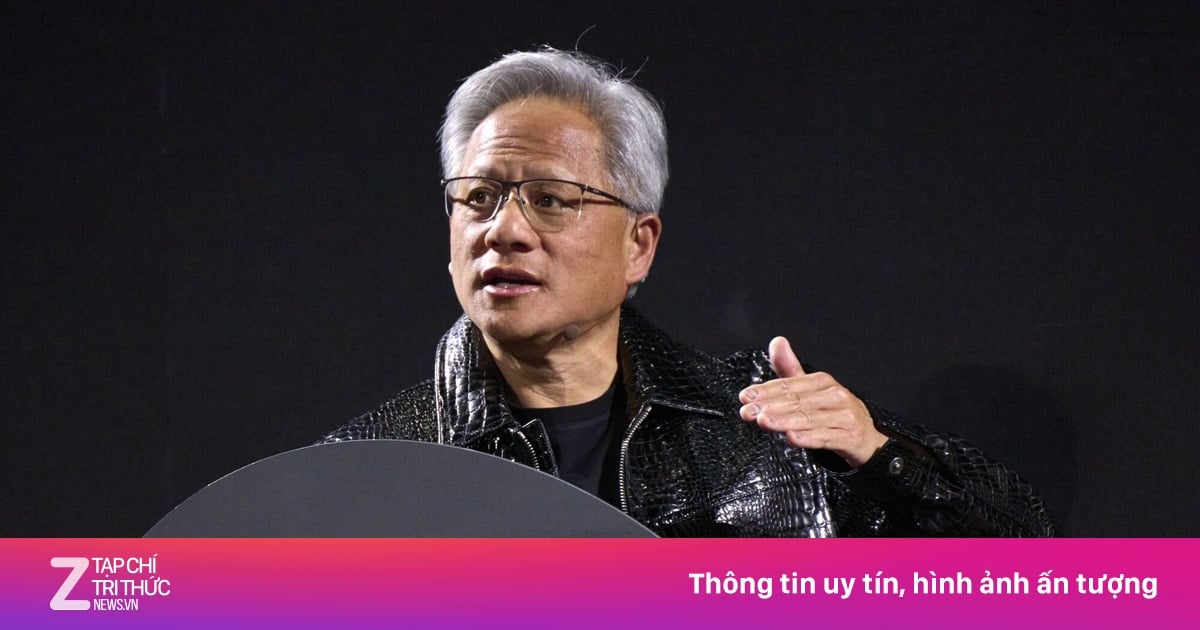




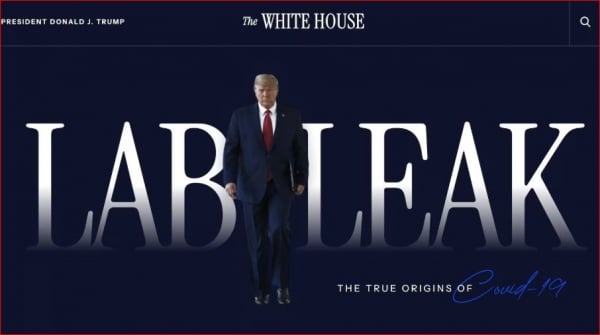







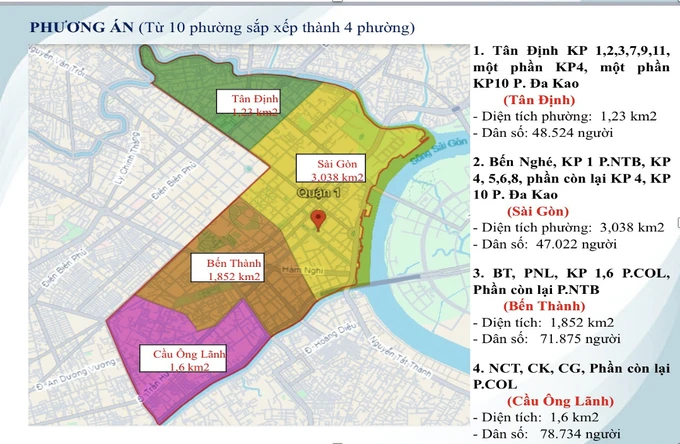







































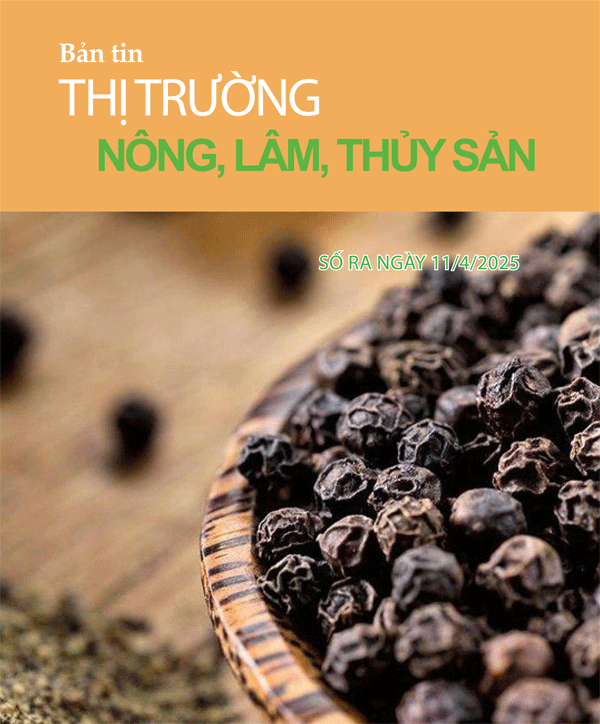















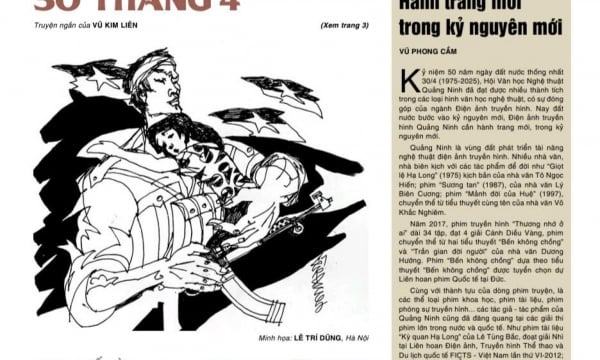











تعليق (0)